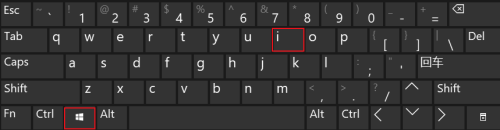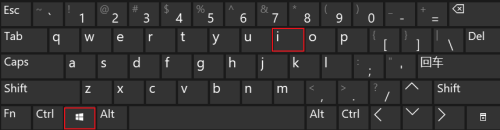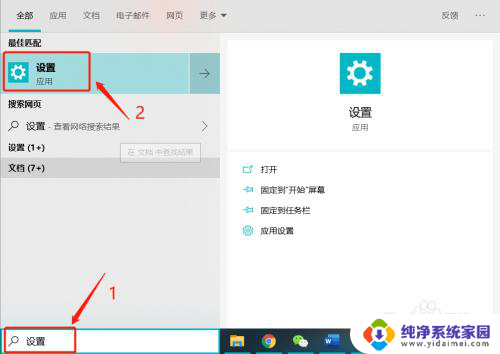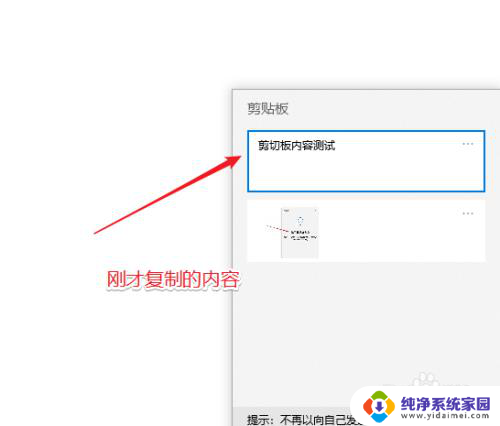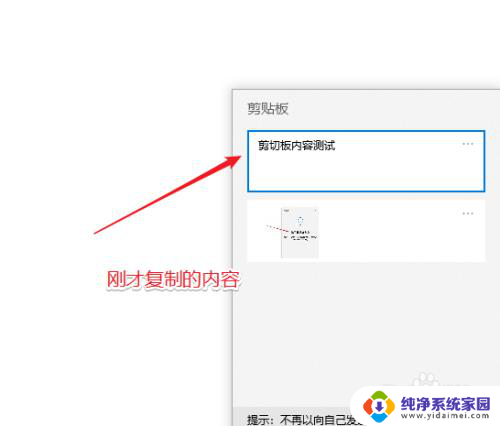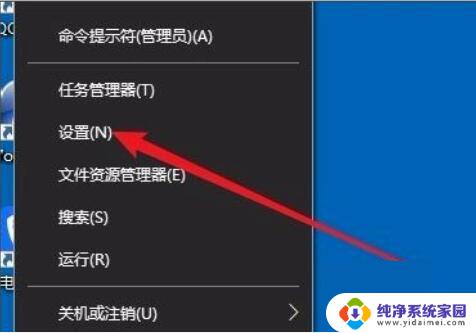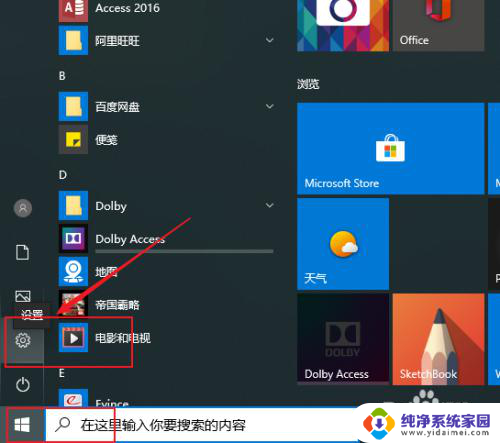win10怎样打开剪贴板 windows 10剪贴板怎么打开
更新时间:2023-09-28 12:37:00作者:jiang
win10怎样打开剪贴板,Windows 10是一款功能强大的操作系统,其剪贴板功能更是备受用户青睐,剪贴板作为一种方便的工具,可以让我们轻松复制和粘贴文本、图片或其他文件。对于新手来说,如何打开Windows 10的剪贴板呢?在本文中我们将为大家介绍几种简单的方法来打开Windows 10的剪贴板,帮助您更加高效地使用这一实用工具。无论您是想快速复制文本还是分享图片,剪贴板都能满足您的需求。接下来让我们一起来探索吧!
具体方法:
1.在屏幕左下角搜索框中输入“设置”,点击打开“设置”。
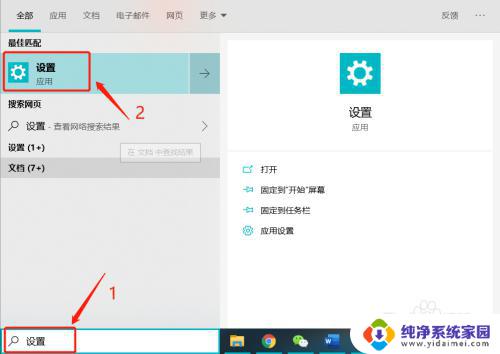
2.在设置页面中,点击“系统”。
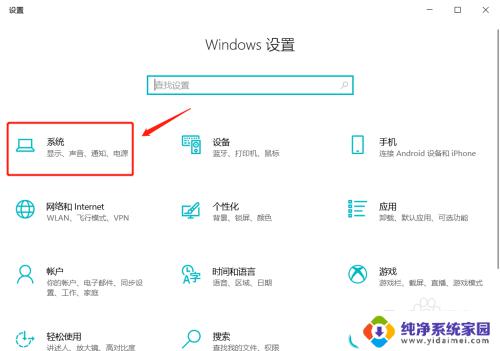
3.进入界面后,先点击左边的“剪贴板”选项,再将右边“剪贴板历史记录”下的按钮打开。
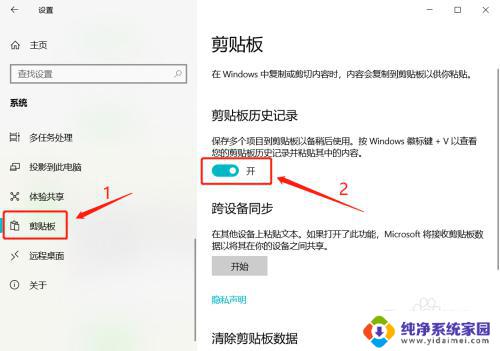
4.然后在复制多个内容后,同时按下“windows LOGO”键和字母“V”键,即可在剪贴板上查看自己复制的内容。
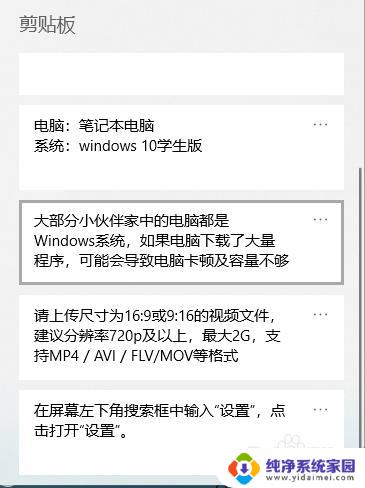
以上是Win10如何打开剪贴板的全部内容,如果您遇到这种情况,请按照我的方法解决,希望能帮到您。